
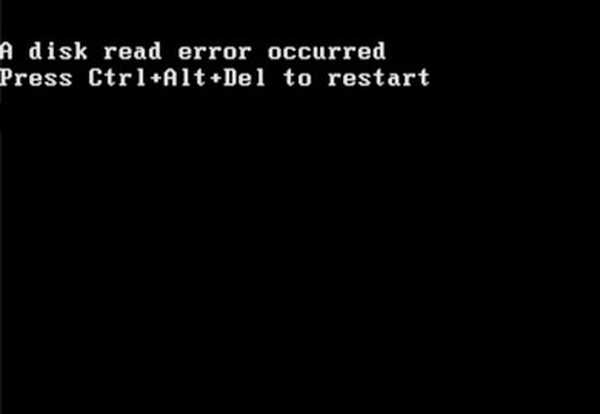
- Kontrola chyb v oddílu pomocí operačního systému (C :) pomocí nástroje Chkdsk (nakonec došlo k nějaké chybě při čtení), ale jak spustit systém Windows?
- Připojte pevný disk k jinému konektoru SATA na základní desce nebo vyměňte datový kabel SATA.
- Automatické zotavení - ale ani nedosáhne bodu, protože tato chyba se okamžitě objeví při načítání Došlo k chybě čtení disku, stisknutím kláves ctrl + alt + del restartujte na černé obrazovce.
- Obnovení systému pomocí bodu obnovení, ale znovu, jak to provést, pokud operační systém nelze spustit, a pomůže mu?
- Bootujte do prostředí pro obnovu a obnovte bootloader operačního systému pomocí příkazů Bootrec.exe / FixMbr a Bootrec.exe / FixBoot, stejně jako u chyb při bootování BOOTMGR chybí stisknutím klávesy CTR-Alt-Del pro restart a NTLDR chybí chyby?
Abych nebyl neopodstatněný, řeknu ti všechno a ukážu ti. Začněme jednoduchými řešeními a nakonec složitými. Všechny tyto informace mohou pomoci. Poznámka: Tento článek je vhodný pro Windows XP, 7, 8, 8.1, pouze pokud máte XP, vyberte nejnovější možnost v tomto článku nebo tuto aktualizaci.
Přátelé, pokud vás vše, co je napsáno níže, vrhne do šoku a jste připraveni se rozloučit s operačním systémem a programy nainstalovanými za více než jeden den, pak je to marné! Existuje mnohem jednodušší způsob, než všechny tyto tance s tamburínou kolem příkazového řádku, tato metoda je uvedena jako poslední, bude vyhovovat všem operačním systémům, dostat se k ní!
Došlo k chybě čtení disku stisknutím kláves ctrl + alt + del restartujte počítač
Počítače s touto chybou mě často přivedou do práce a jako každý, kdo se pravidelně potýká s jedním a stejným úkolem, jsem vyvinul zvláštní algoritmus chování. Nejprve se člověka zeptám na to, co udělal v počítači před chybou, a zadám informace do zvláštního textového souboru. Pokud si nepamatuji řešení z paměti, ve stejném souboru hledám informace, zda se takový problém vyskytl dříve a jak jsem to vyřešil. Postupem času se tento spis rozrostl a moji kolegové se na něj dokonce začali dívat a jeden z nich jednou řekl: „To všechno byste dali na internet, pro mnohé by bylo užitečné, jaký osel!“ Nějakou škodu bylo nahrát jednoduchý textový soubor do sítě, a tak se náš web objevil!
Takže přátelé, moje paměť a historie tohoto souboru říkali, že v zásadě se po takových akcích mezi uživateli objevila chyba čtení disku:
- Nedávno, před načtením operačního systému, byl pevný disk často kontrolován na chyby a při další takové kontrole jsem právě odpojil počítač od sítě a znovu jej zapnul, myslel jsem si, že Windows se spustí bez této dlouhé kontroly, v důsledku toho se na černé obrazovce objevila chyba Došlo k chybě čtení disku stisknutím kláves ctrl + alt + del restartujte počítač. Jak mohu vrátit funkční systém Windows, potřebuji mnoho programů?
- Kontroloval jsem operační systém na viry pomocí skeneru Kaspersky Virus Removal Tool a bylo vydáno varování, že spouštěcí sektor pevného disku byl infikován, po očištění systému od virů se počítač začal spouštět se stejnou chybou.
- Pustil fungující laptop na podlahu a vyšla chyba, která nám byla již známa.
- Pomocí programu HDDScan jsem zkontroloval pevný disk na špatné bloky a náhodně jsem začal kontrolovat pevný disk pomocí testu Erase -Test v režimu lineárního záznamu (mazání dat po sektoru). Přišel jsem ke svým smyslům jen pár sekund a zastavil test, ale při příštím spuštění počítače došlo k chybě Došlo k chybě čtení disku. Zaváděl jsem z LiveCD všechny soubory operačních systémů jsou celé a z nějakého důvodu Windows není načten. Na internetu říkají, že se mi podařilo vymazat spouštěcí záznam pevného disku (MBR). Jak jej mohu obnovit??
- Nainstaloval jsem druhý operační systém do počítače, po instalaci byl přirozeně načten pouze druhý, nainstalován bootloader EasyBCD 2.0.2 jako správce spouštění, ale zjevně jsem nakonfiguroval něco špatného a nenašel se žádný Windows, při načítání disku sedím zde s chybou ... a něco jiného. Co dělat?
- Při oddělení prostoru od jednotky D: a jeho připojení k jednotce C: se počítač restartoval a došlo k známé chybě.
Je důležité vědět: Jakýkoli operační systém se spouští stejným způsobem - systém BIOS čte první sektor z určeného prioritního spouštěcího zařízení (ať už jde o disk CD, flash disk nebo pevný disk), tento první sektor je hlavní spouštěcí záznam MBR (Master Boot Record). MBR je vždy v prvním sektoru spouštěcího zařízení a zabírá 512 bytů. Pokud jsou v tomto sektoru nesprávné informace, počítač zobrazí chybu na monitoru Došlo k chybě čtení diskunebo jiný Restartujte a vyberte správné spouštěcí zařízení nebo vložte zaváděcí médium.Správný MBR má kód (podpis) v posledních dvou bajtech - 55AA. Přítomnost kódu je kontrolována systémem BIOS a pokud není, disk není bootovatelný a my dostáváme naši chybu. MBR v diagnostickém programu pevného disku Victoria
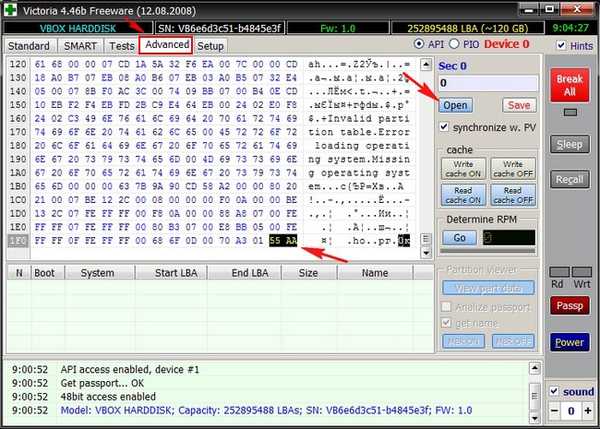
Je důležité vědět: Pokud jsou informace v hlavním spouštěcím záznamu MBR správné, pak je obušek přenesen dále do skryté části vyhrazené systému. Všichni víme, že v operačních systémech Windows 7 a Windows 8 probíhá načítání ze skryté části vyhrazené systému (vyhrazeno systémem) ), který má kapacitu 100 MB (Windows 7) a 350 MB (Windows 8). Hlavním účelem skrytého oddílu je ukládání spouštěcích souborů Windows 7 nebo Windows 8.


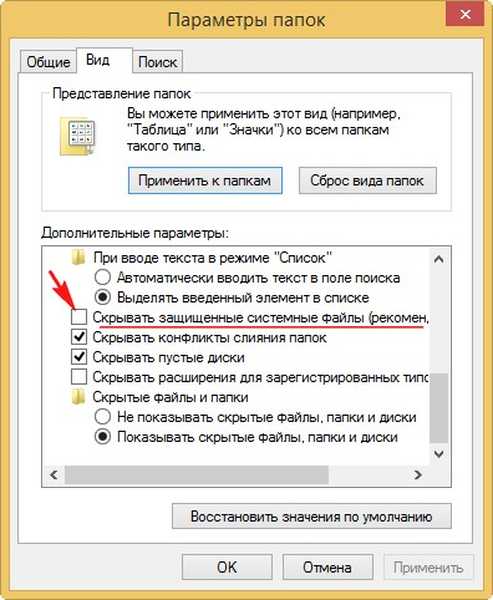
Jak se zbavit chyby?Nezáleží na tom, zda máte nainstalovaný Windows 7 nebo Windows 8, děláme to samé. První důvod. Skrytá sekce Systém rezervován (100 nebo 350 MB) již není aktivní.
Pokud máte zaváděcí disk pro Acronis Disk Director, spusťte z něj počítač a vyhledejte takové informace v okně programu. Skrytá část Systémová rezervace (100 nebo 350 MB) by měla být aktivní a označena červeným příznakem. Na snímku obrazovky je vidět, že je neaktivní. Z tohoto důvodu se může stát, že dojde ke chybě stahování.
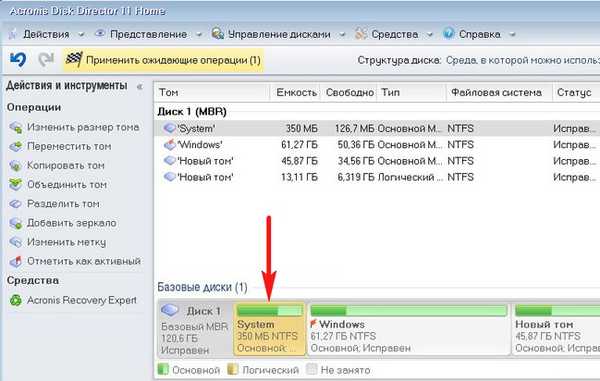
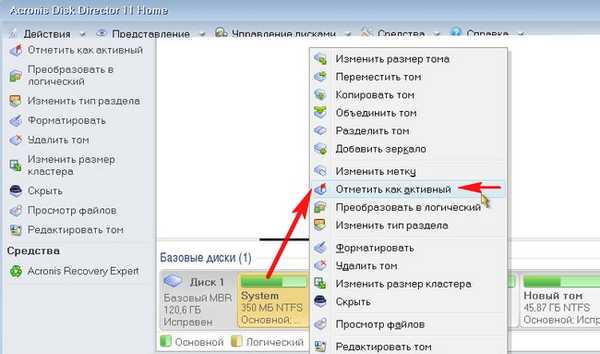
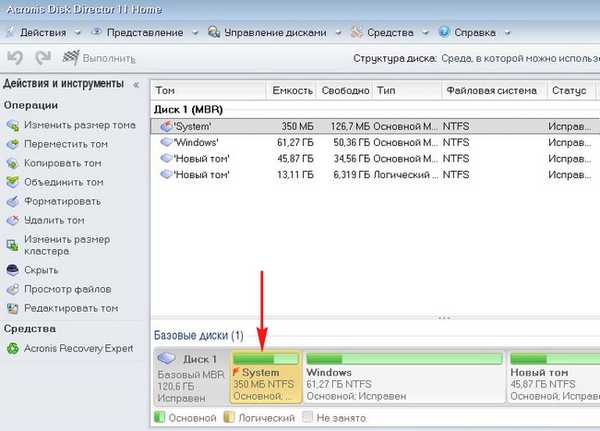
Co když nemáte spouštěcí disk Acronis Disk Director? Odpověď, to vše lze provést na příkazovém řádku. Zavádíme systém z disku pro obnovení nebo z instalačního disku systému Windows 8. Stiskněte libovolnou klávesu a potvrďte úmysl spustit systém z disku.


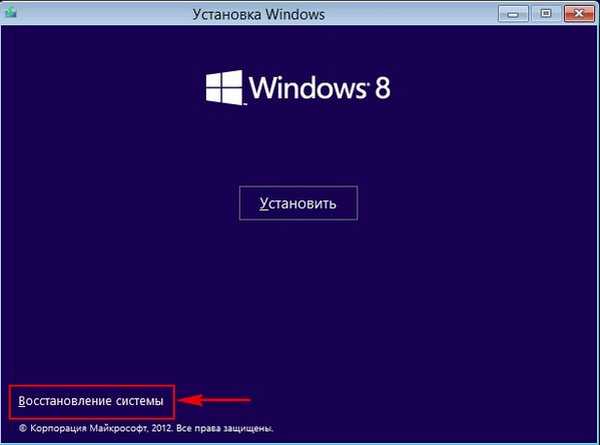

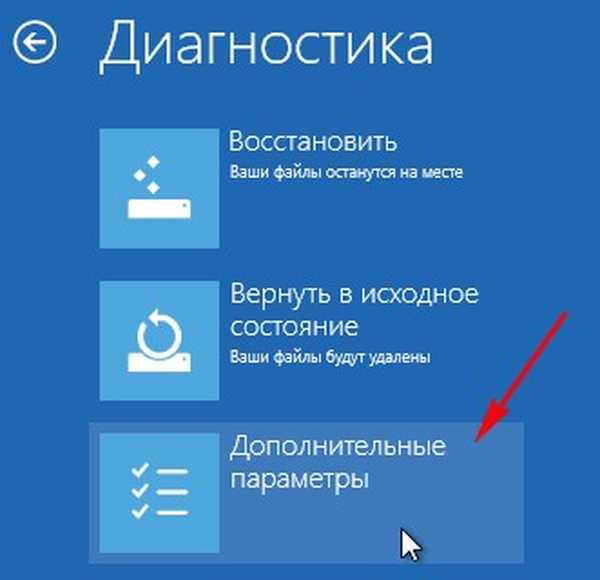

V systému je jeden pevný disk. Aktivujeme skrytou sekci System Reserved (350 MB).DISKPARTseznam disku - zobrazí všechny dostupné pevné disky v systémusel disk 0 - Vyberu jediný pevný disk 0oddíl seznamu - zobrazí všechny dostupné oddíly na pevném diskusel část 1 - Vybírám sekci 1 - Systém rezervován (350 MB)aktivní a sekce se stane aktivní.exit
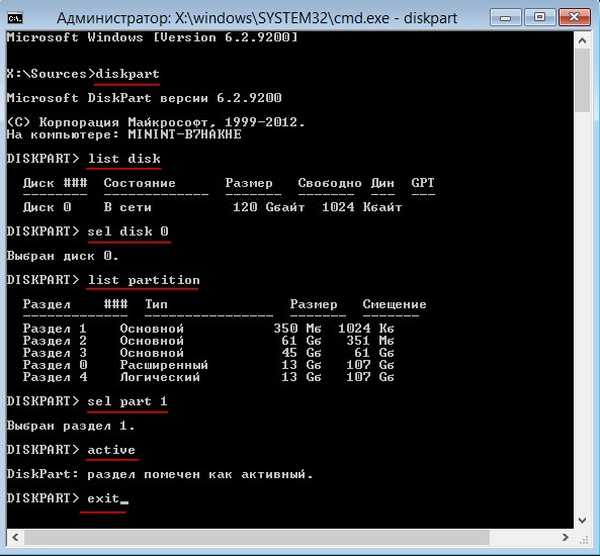
Obnovujeme spouštěcí záznam pevného disku (MBR) Příklad se systémem Windows 8, protože existuje podrobný článek o systému Windows 7 - Jak obnovit zavaděč systému Windows 7. Jednou jsem měl zajímavý případ s touto chybou na Win 8. Co jsem neudělal, vyšlo to znovu a znovu, ale to je to, co pomohlo. Zavádíme systém z obnovovacího disku nebo instalačního disku systému Windows 8. A děláme to samé jako v předchozím případě. Zavedení do nabídky pro výběr akce

a pak se dostaneme na příkazový řádek prostředí pro obnovení systému Windows 8.
Představujeme vám Bootrec a stiskněte klávesu Enter. Vidíme informace o funkcích obslužného programu: Obnovte kritické diskové struktury. / FixMbr - zaznamenejte hlavní spouštěcí záznam (MBR) systémového oddílu kompatibilního s Windows. Zadejte následující příkazy:Bootrec / fixmbr - nahrávání hlavního spouštěcího záznamu (MBR) kompatibilního s Windows 7 nebo Windows 8.Bootrec / fixboot - obslužný program zapíše nový spouštěcí sektor.Bootrec.exe / ScanOs - obslužný program vyhledá všechny pevné disky operačních systémů Windows XP, Windows 7, Windows 8. Byly nalezeny dva.Bootrec.exe / RebuildBcd - prohledá pevný disk na přítomnost nainstalovaného systému Windows a případně vás vyzve, abyste je přidali do spouštěcí nabídky. Souhlasíme a představujeme Y. Pokud potřebujete druhý systém, zadejte znovu Y. Vše je vidět na snímku obrazovky.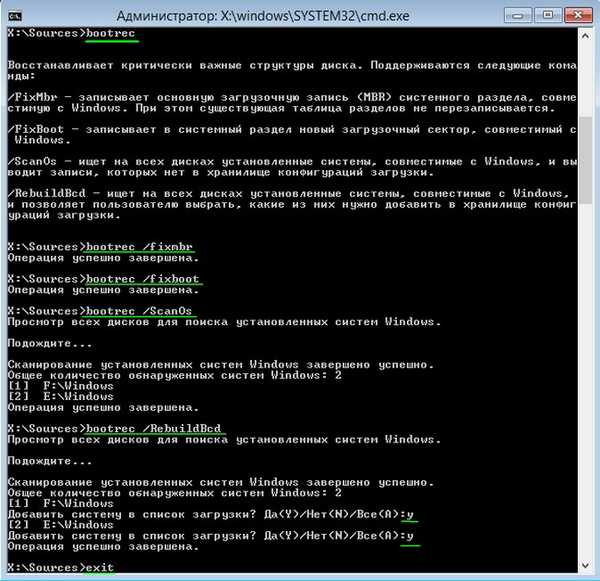
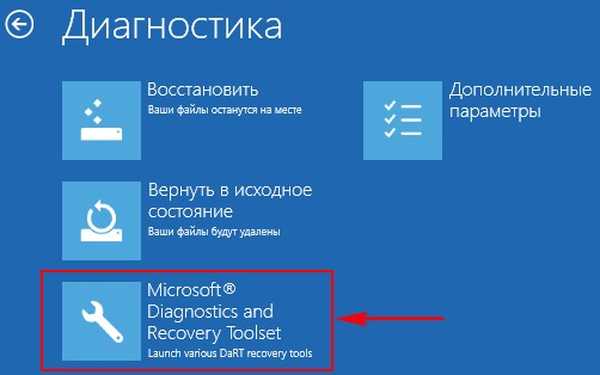
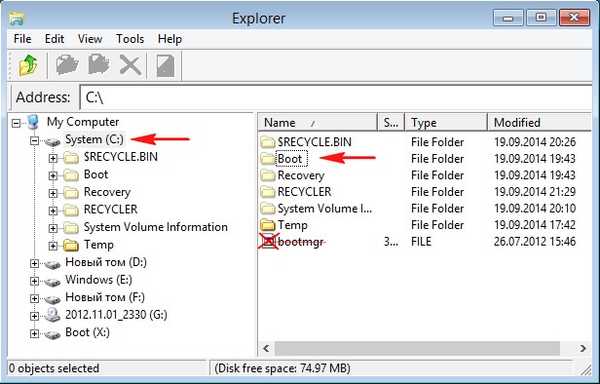
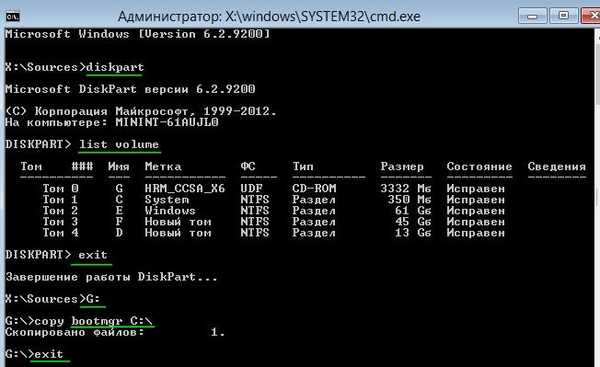
Obnovíme soubor bootloaderu systému Windows a současně soubory konfigurace bootovacího úložiště (BCD). To znamená, že problém je s nesprávnými spouštěcími soubory systému Windows. Použijeme příkaz bcdboot.exe E: \ Windows (ve vašem případě může být příkaz jiný, podrobnosti budou následovat), tento příkaz obnoví zavaděč systému Windows 7 a Windows 8 - bootmgr soubor a současně konfigurační soubory bootovacího úložiště BCD (obsah složky Boot)! Načteme se do nabídky výběru akce Windows 8

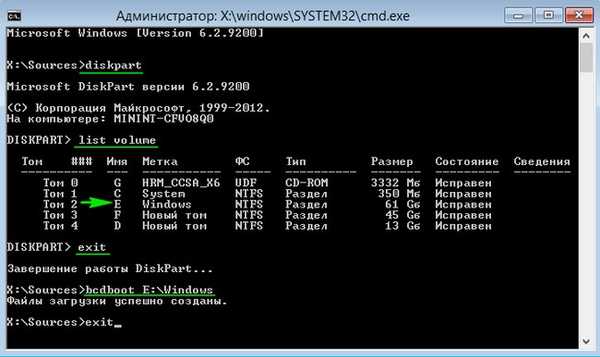
Chyba při kontrole chyby Došlo k chybě čtení disku stisknutím kombinace kláves ctrl + alt + del pro restart se může objevit kvůli chybám systému souborů na jednotce s operačním systémem C :. Pomocí nástroje Chkdsk můžete zkontrolovat a opravit chyby systému souborů, i když váš operační systém systém se nenačte, máme k tomuto tématu podrobný článek - Chkdsk Utility. Stručně řečeno, musíte zavést systém z obnovovacího disku nebo z instalačního disku Windows 8 a poté přejít do nabídky Vybrat akci,


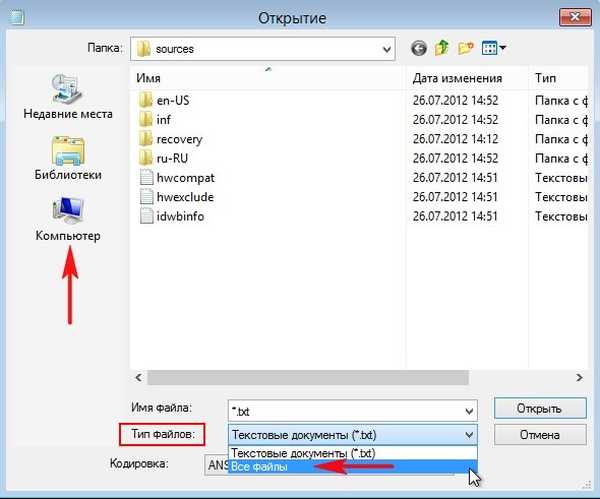
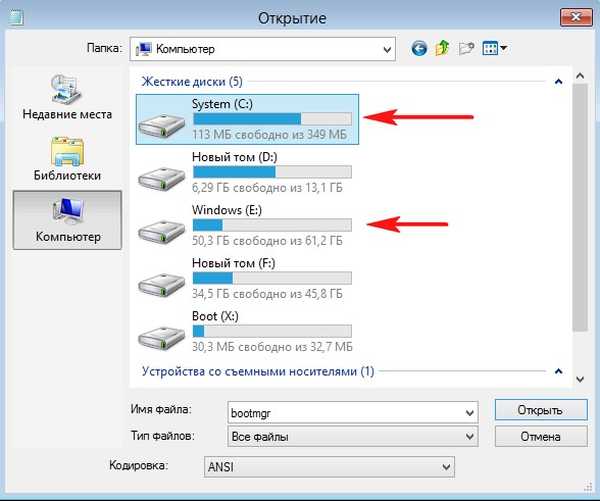
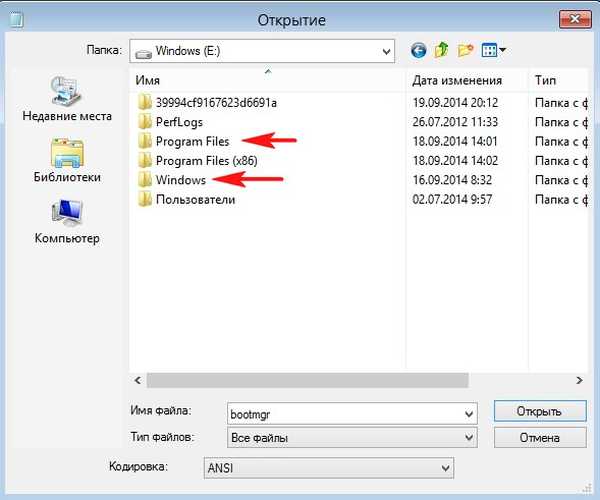
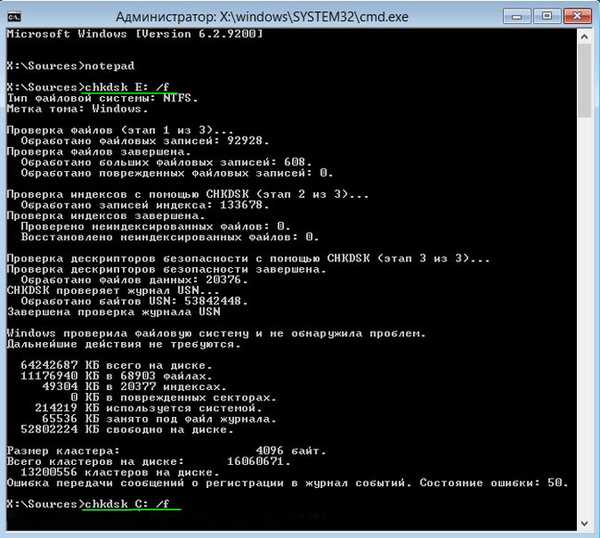
Můžete se zeptat, kde získat Windows 8? Stáhněte si Windows 8.1 Enterprise na oficiálním webu společnosti Microsoft pro tento článek. Máme také pokyny pro instalaci systému Windows 8. Všechno se děje takto: Nejprve musíte na pevném disku vyčlenit volné místo pro instalaci nového systému Windows. Zavádíme systém ze spouštěcího disku Acronis Disk Director a oddělíme 20 GB od libovolného oddílu, takže k instalaci systému Windows 8 je potřeba 64bitová verze. Pokud nevíte, jak pracovat v Acronis, použijte náš článek Jak vytvořit další oddíl na pevném disku bez ztráta dat. Pokud máte sekci s nepotřebnými daty, můžete na ni nainstalovat druhý OS.
V mém případě nebylo třeba nic vytvářet, na pevném disku jsem měl oddíl s nepotřebnými daty 40 GB. Zavedl jsem do instalačního programu Windows 8

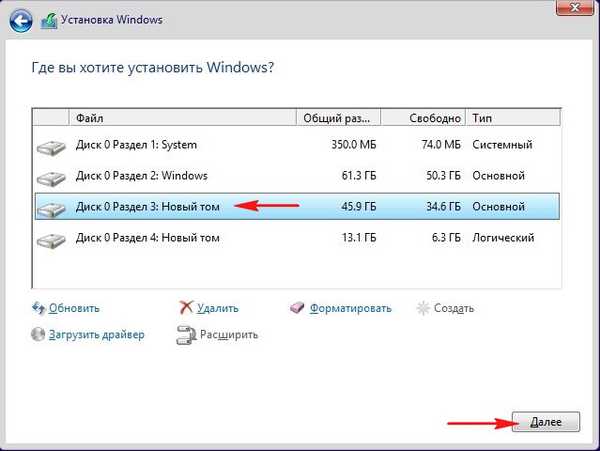
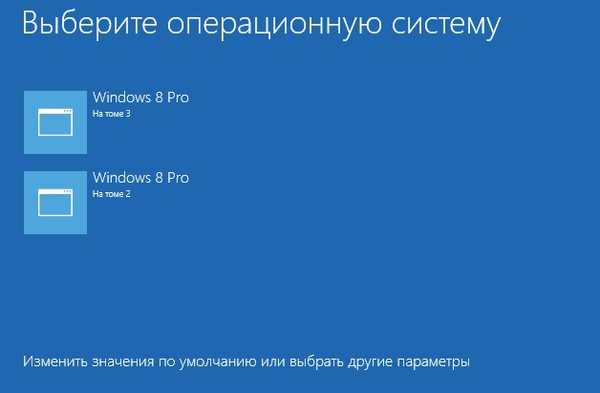
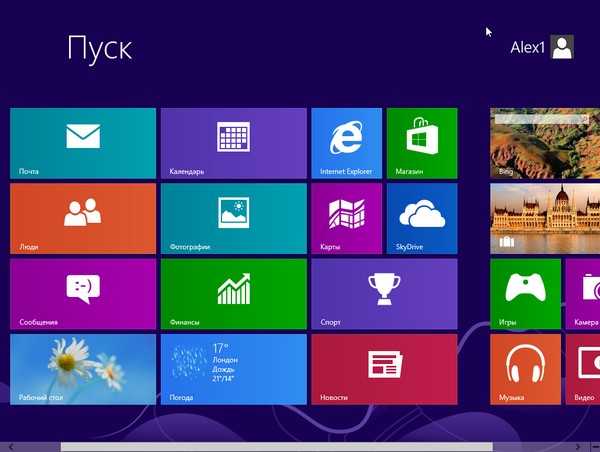
Pokud při zavádění systému nepotřebujete zaváděcí nabídku, jednoduše vyberte systém Windows 8, který chcete ve výchozím nastavení zavést, zde v tomto článku - Jak odebrat výběr systému při zavádění.
Štítky článku: pevný disk Acronis Disk Director Obnovení systému Windows











